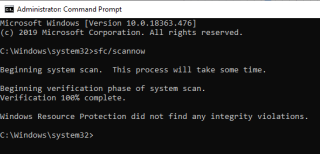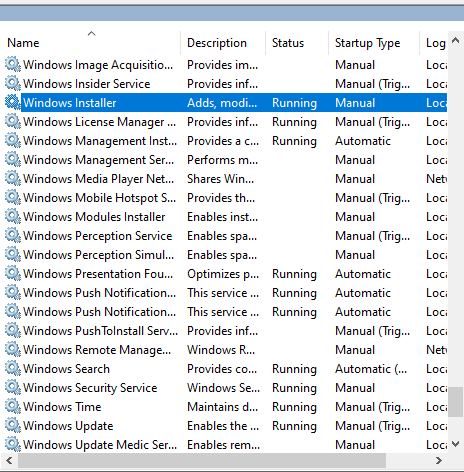Dacă nu sunteți precaut în timp ce utilizați computerul Windows și ați ratat actualizarea Windows, este posibil să întâlniți eroarea de actualizare Windows 0x80070643. Alte motive care cauzează eroarea ar putea fi atacurile de malware și viruși sau motoarele sursă MS corupte.
Notă: Dacă aceasta nu este eroarea cu care vă confruntați, am discutat despre unele dintre erorile populare pe care le-ar putea întâlni un utilizator pe Windows 10. Unele dintre ele sunt:
- Cum se remediază eroarea Windows Update 0x800705b4
- Cum se remediază codul de eroare 0x80070002 pe Windows 10
Instrucțiunile de mai sus vă vor ajuta să scăpați de codurile de eroare care vă deranjează! Oricum, să ne întoarcem acum la subiectul nostru.
Astăzi voi împărtăși cele mai bune remedieri pentru a scăpa de eroarea de actualizare Windows 0x80070643.
Remediere 1- Începeți cu rularea scanării SFC pentru a opri eroarea 0x80070643
Verificatorul fișierelor de sistem sau scanarea SFC este un instrument care identifică, iar ulterior scanează și restaurează fișierele de sistem Windows corupte.
Pentru a porni scanarea SFC pe sistemul dumneavoastră, urmați pașii de mai jos.
- Căutați promptul de comandă în caseta de căutare Cortana situată în partea dreaptă jos a ecranului.
- Acum rulați CMD ca administrator.
- Aici, introduceți comanda SFC/scannow și apăsați enter.
Remediere 2 - Instalați manualul de actualizări Windows 10 pentru a opri eroarea 0x80070643
În această remediere, vom încerca să actualizăm Windows 10 folosind modul manual. Mai jos sunt pașii pentru a continua:
- Apăsați Windows și E pentru a obține File Explorer.
- Acolo, faceți clic dreapta pe Acest PC și selectați Proprietăți așa cum se arată în imaginea de mai jos.
- Pe ecran va apărea o nouă fereastră, unde puteți verifica dacă sistemul dumneavoastră rulează pe 64 de biți sau 32 de biți.
- După acest pas, verificați dacă orice actualizare a ferestrei este în așteptare sau nu.
- Puteți verifica actualizările Windows în așteptare din setările sistemului.
- Apăsați tasta Windows și eu împreună. Acolo, navigați la opțiunea care spune Actualizare și securitate.
- Acum, dacă vreo actualizare este în așteptare, va începe de la KB.
- Copiați codurile și lipiți-le aici , dacă codurile menționate se potrivesc perfect sistemului dvs., descărcați-le.
- Odată ce descărcarea este finalizată, instalați fișierele.
Iată, prietene, prin această metodă, poți actualiza Windows 10 manual, ceea ce te-ar putea ajuta inițial să scapi de eroarea de actualizare Windows 0x80070643.
Remediere 3- Reporniți serviciul Windows Installer
Dacă există vreo configurație defectuoasă pe sistemul dvs., atunci da! Este posibil să întâmpinați eroarea 0x80070643 pe sistemul dvs. Acum, în această remediere, vom reporni serviciul de instalare Windows prin pașii de mai jos:
- Apăsați tasta Windows și R împreună pentru a deschide Run Box.
- Introduceți următoarea comandă services.msc în casetă pentru a deschide Fereastra de service.
- Acum înțelegeți cu atenție, într-o fereastră de service, căutați Windows Installer în panoul din dreapta.
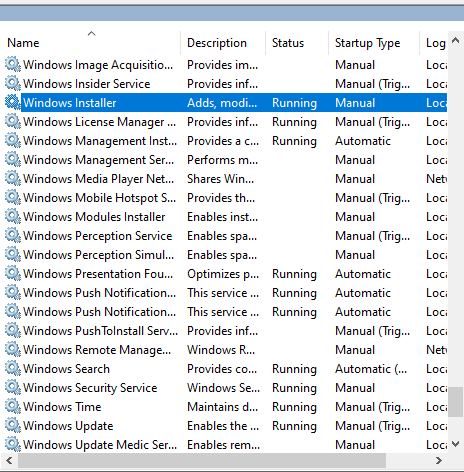
- Acum, faceți clic dreapta pe el și atingeți proprietăți.
- Asigurați-vă că starea serviciului este Start, dacă nu atingeți Start.
- Acum, reveniți la pagina anterioară, unde va exista o opțiune de Repornire în panoul din stânga. Atingeți Reporniți.
Notă- Dacă nu vedeți opțiunea de a reporni serviciul, urmați cu precizie pașii de mai sus.
Cuvinte finale
Sperăm că metoda de mai sus vă va ajuta să scăpați de eroarea de actualizare Windows 0x80070643. Puteți încerca, de asemenea, depanarea Windows pentru a remedia această eroare, dar spun întotdeauna că aceasta este soluția de bază pe care am făcut-o deja!
Mai mult, dacă am ratat vreun punct sau credeți că orice altă metodă eficientă ar funcționa pentru a scăpa de actualizarea Windows 0x80070643, lăsați-vă comentariul mai jos.
Ascultăm!
Categoric! Cititorii noștri sunt importanți pentru noi. Vă supraveghem toate comentariile și gândurile, ceea ce ne ajută să creștem și mai mult!
Sper că v-a plăcut acest articol. În plus, nu uitați să ne urmăriți pe platformele de social media și să vă abonați la buletinul nostru informativ pentru mai multe sfaturi și trucuri. Nu uitați să împărtășiți munca noastră cu cei din jur. Continuă să ne încurajezi. Si da! Suntem deschiși pentru conversație!